- Avtor Jason Gerald [email protected].
- Public 2024-01-19 22:14.
- Nazadnje spremenjeno 2025-01-23 12:45.
Ta wikiHow vas uči, kako v računalnik z operacijskim sistemom Windows vnesti indijske znake, če vaš računalnik ne uporablja indijskega kot svojega primarnega jezika. Če imate fizično indijsko tipkovnico, morate samo namestiti indijski jezikovni paket in postavitev tipkovnice. V nasprotnem primeru lahko uporabite indijsko zaslonsko tipkovnico iz razširitve Google Input Tools za vnos vnosov v internetu ali vgrajeno zaslonsko tipkovnico Windows za vnos besedila v ne-internetne aplikacije (npr. Microsoft Word).
Korak
Metoda 1 od 2: Uporaba Googlovih orodij za vnos v Chromu
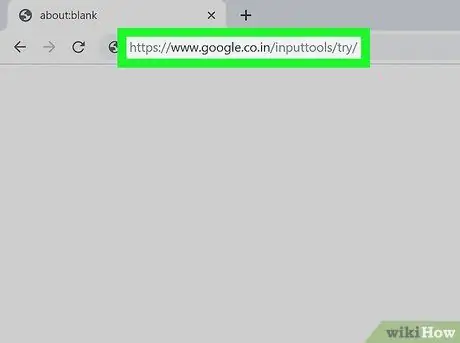
Korak 1. Obiščite v brskalniku Google Chrome
Če imate brskalnik Google Chrome, lahko z razširitvijo Google Input Tools vnesete indijsko besedilo na spletna mesta (npr. Facebook, Gmail in večino drugih spletnih mest) prek zaslonske tipkovnice.
Brskalnik Chrome lahko brezplačno prenesete s spletnega mesta
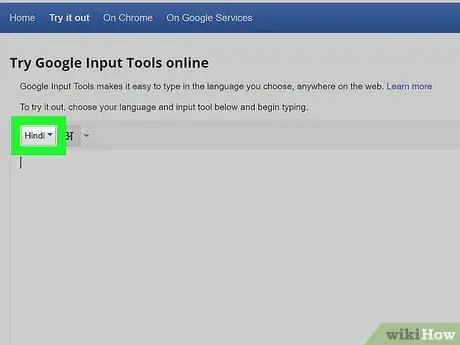
Korak 2. Uporabite območje za tipkanje na strani za kratke naloge ali delo (neobvezno)
Če ne boste veliko tipkali v indijščini, vam ni treba namestiti razširitve brskalnika. Namesto tega uporabite stran, do katere dostopate, za vnos besedila, nato kopirajte in prilepite besedilo na želeno mesto. Takole:
- Izberite " Hindujščina ”Iz menija v zgornjem levem kotu območja za tipkanje.
- Kliknite puščico navzdol poleg ikone tipkovnice nad območjem za vnos in izberite » NAPIS ”.
- Kliknite ali se dotaknite črk na zaslonski tipkovnici, da vnesete besedilo v indijščini.
- Označite vneseno besedilo in pritisnite Ctrl+C, da ga kopirate v odložišče računalnika.
- V aplikaciji ali na spletnem mestu, kjer morate prilepiti besedilo, z desno tipko miške kliknite polje za vnos in izberite » Prilepi ”.
- Ponovno preberite to metodo, če želite izvedeti, kako namestiti razširitev Google Input Tools za Chrome, tako da lahko preprosto odprete in uporabljate indijsko zaslonsko tipkovnico s katerega koli spletnega mesta.
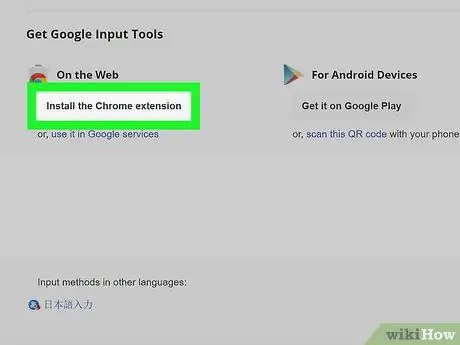
Korak 3. Pomaknite se navzdol in kliknite Namesti razširitev za Chrome
Nahaja se v spodnjem levem kotu polja za tipkanje. Po tem se odpre stran za prenos razširitve.

Korak 4. Kliknite Dodaj v Chrome
To je modri gumb v zgornjem desnem kotu strani.
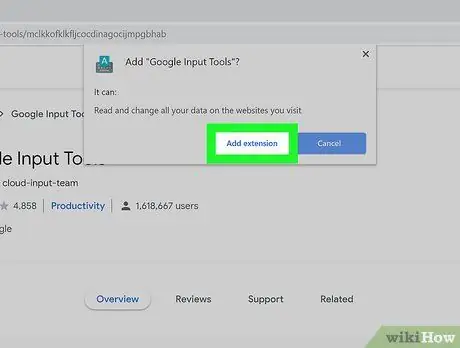
Korak 5. Kliknite Dodaj razširitev
Odvisno od nastavitev brskalnika se boste morda morali prijaviti v svoj Google Račun, preden je razširitev nameščena.
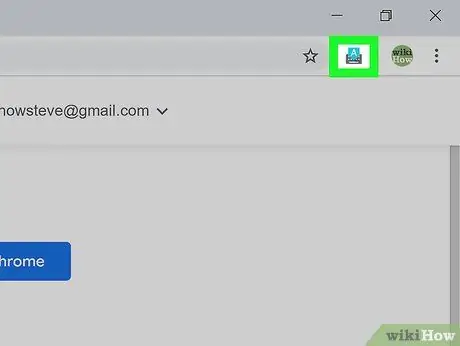
Korak 6. Kliknite ikono Google Orodja za vnos besedila
Nahaja se v zgornjem desnem kotu okna Chrome in izgleda kot modra črka "A" nad sivo tipkovnico. Meni se bo nato razširil.
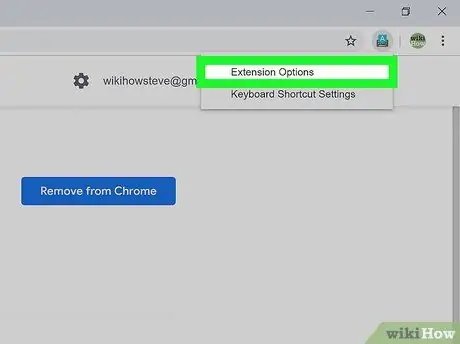
Korak 7. V meniju kliknite Možnosti razširitve
Prikazal se bo seznam jezikov.
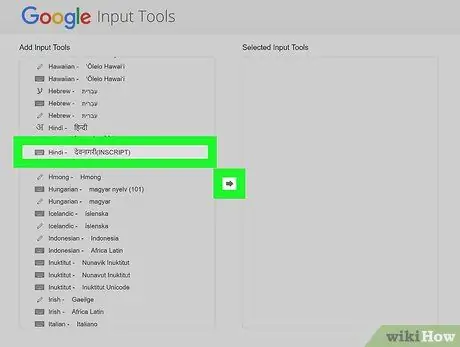
Korak 8. Premaknite indijski jezik v desno podokno
Če želite zamenjati jezik, sledite tem korakom:
- Pomaknite se po levem podoknu in izberite tipkovnico v indijskem jeziku” NAPIS ”.
- Kliknite puščico med obema podoknoma, da premaknete tipkovnico v desno podokno.
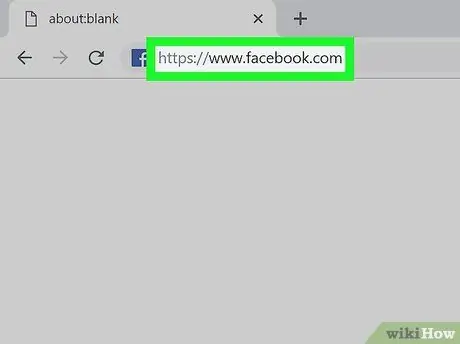
Korak 9. Obiščite želeno spletno mesto in vnesite besedilo v indijskem jeziku
Zdaj lahko vnesete indijski jezik na katerem koli spletnem mestu ali strani, vključno s Facebookom, Twitterjem, Gmailom in drugimi spletnimi mesti, ki sprejemajo vnos besedila.
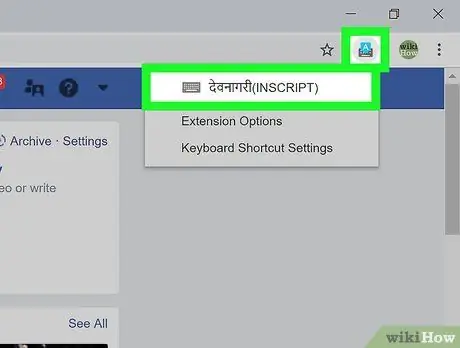
Korak 10. Kliknite ikono črke »A« Googlovih orodij za vnos besedila in izberite hindujščina
Majhen meni se bo zaprl in nadomestil ga bo ikona Google Orodja za vnos besedila z majhno modro tipkovnico.
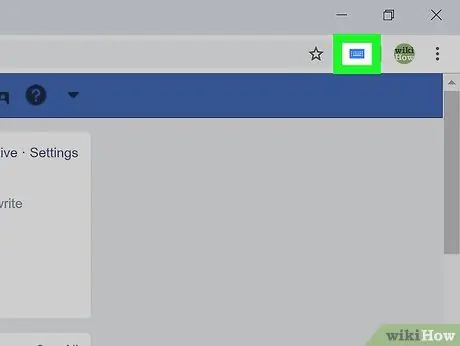
Korak 11. Kliknite modro ikono tipkovnice
Nahaja se v zgornjem desnem kotu okna Chrome (prej ga je zasedla ikona črke "A").
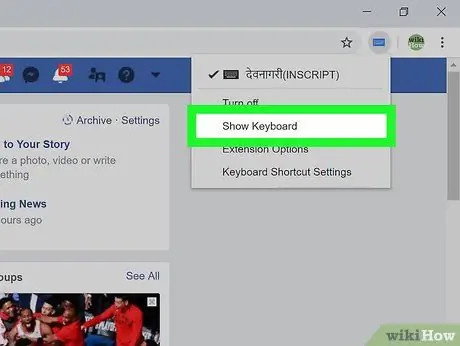
Korak 12. Izberite Prikaži tipkovnico
V spodnjem desnem kotu okna brskalnika se prikaže tipkovnica z indijskimi znaki.
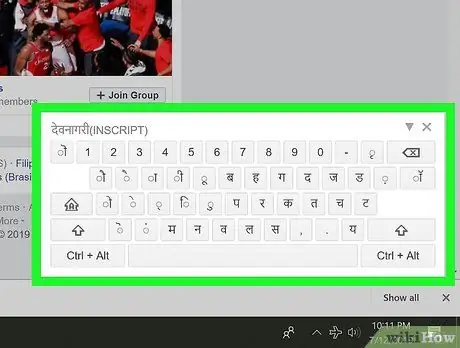
Korak 13. Kliknite ali se dotaknite gumba za vnos v indijskem jeziku
Vneseni znaki bodo prikazani v polju za vnos.
Če se želite vrniti v primarni jezik računalnika, kliknite » X ”V zgornjem desnem kotu tipkovnice.
Metoda 2 od 2: Dodajanje tipkovnice indijskega jezika v sistem Windows 10
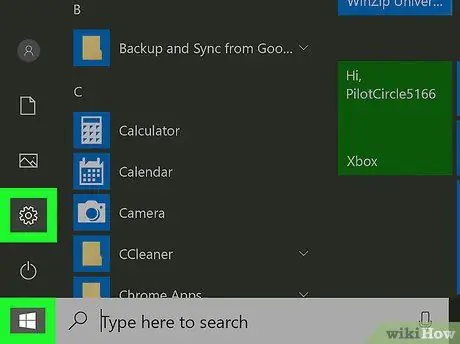
Korak 1. Odprite meni z nastavitvami sistema Windows (»Nastavitve«)
Ta meni je označen z ikono zobnika v spodnjem levem kotu menija »Start«.
- Če želite v računalniku z operacijskim sistemom Windows uporabiti fizično indijsko tipkovnico, ta metoda zagotavlja, da so na zaslonu prikazani pravilni znaki.
- Tudi če nimate fizične indijske tipkovnice, lahko še vedno sledite tej metodi z zaslonsko tipkovnico Windows.
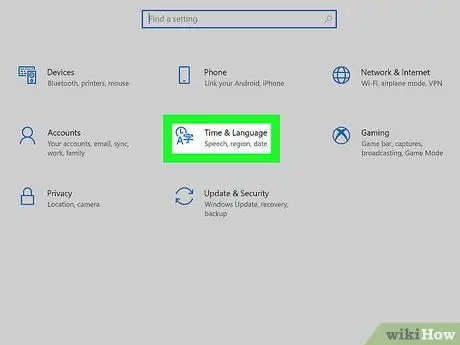
Korak 2. Kliknite Čas in jezik
Ta ikona izgleda kot ura in nekaj različnih znakov/črk.
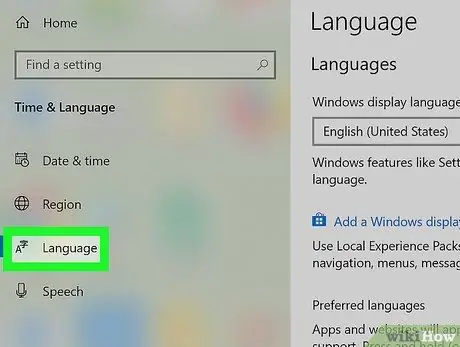
Korak 3. V levem podoknu kliknite Jezik
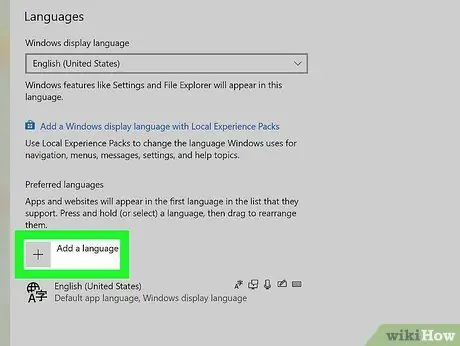
Korak 4. Na seznam priljubljenih jezikov dodajte indijski jezik (»hindi«)
Če indijske jezike že vidite v desnem podoknu v razdelku »Prednostni jeziki«, lahko preidete na naslednji korak. Če ne, sledite tem korakom:
- Kliknite gumb " + Dodajte jezik ”Nad primarnim jezikom računalnika.
- Poiščite in izberite indijski jezik (» Hindujščina ”).
- Kliknite " Naslednji ”Na dnu okna.
- Če za svoj računalnik ne želite, da je indijski jezik primarni jezik, počistite polje »Namesti jezikovni paket in nastavi kot moj jezik za prikaz v sistemu Windows« na vrhu zaslona.
- Kliknite " Namesti ”Na dnu okna.
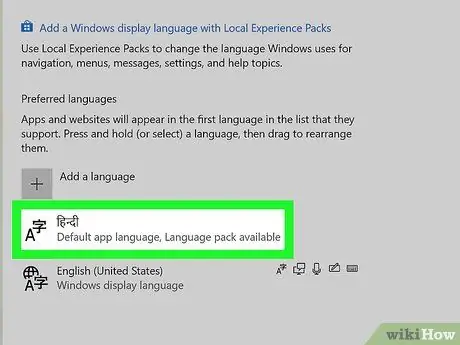
Korak 5. Kliknite indijski jezikovni paket v razdelku "Prednostni jeziki"
V stolpcu indijskega jezika bo prikazanih več gumbov.
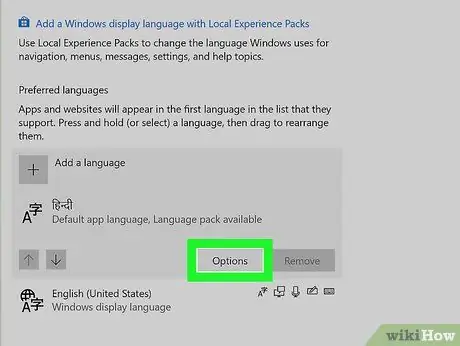
Korak 6. Kliknite gumb Možnosti
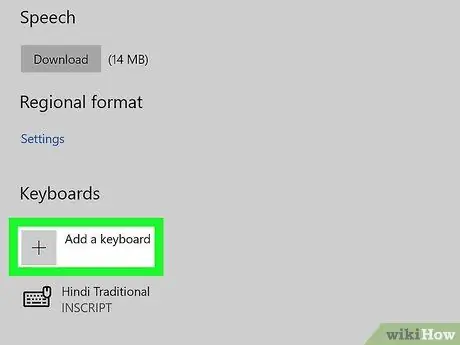
Korak 7. Kliknite + Dodaj tipkovnico
To je pod naslovom "Tipkovnice".
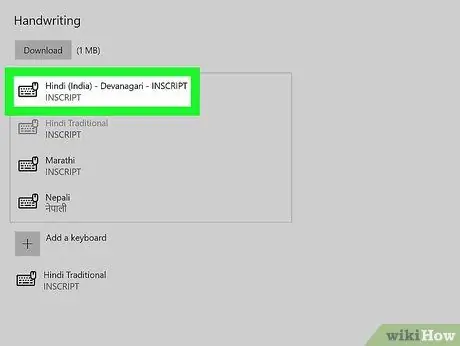
Korak 8. Izberite tipkovnico indijskega jezika INSCRIPT
Če želite odstraniti tipkovnico, preprosto izberite želeno možnost s seznama "Tipkovnice" in kliknite " Odstrani ”.
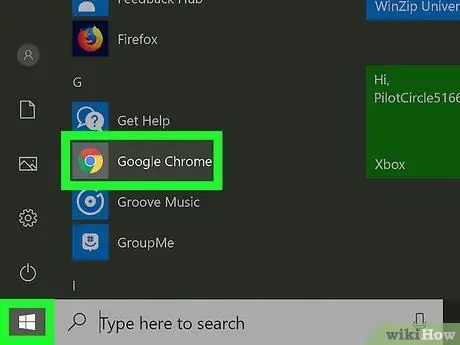
Korak 9. Odprite aplikacijo, ki jo želite uporabiti za vnos indijskega besedila
Tipkovnico v indijskem jeziku lahko uporabite v kateri koli aplikaciji v sistemu Windows.
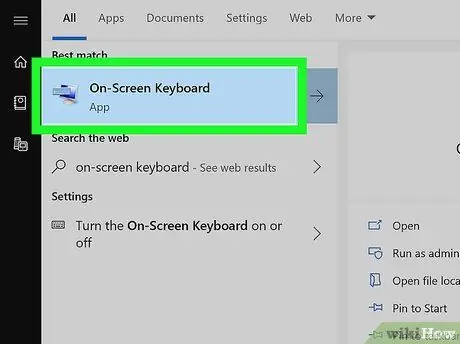
Korak 10. Odprite zaslonsko tipkovnico Windows
Če imate fizično indijsko tipkovnico, preskočite ta korak. V nasprotnem primeru lahko uporabite računalniško vgrajeno zaslonsko tipkovnico. Za prikaz sledite tem korakom:
- Odprite iskalno vrstico Windows s klikom na krog ali ikono povečevalnega stekla na levi strani menija »Start«.
- Vnesite zaslonsko tipkovnico.
- Kliknite " Zaslonska tipkovnica «V rezultatih iskanja. Tipkovnica se bo prikazala na dnu zaslona v primarnem jeziku računalnika.
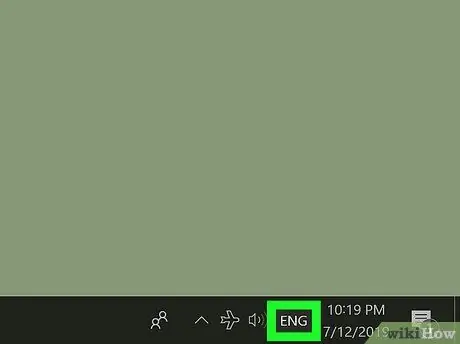
Korak 11. V opravilni vrstici kliknite primarni jezik
Če uporabljate angleščino kot primarni jezik, kliknite » SLO ”V opravilni vrstici poleg ure. Prikazal se bo seznam tipkovnic, nameščenih v računalniku.
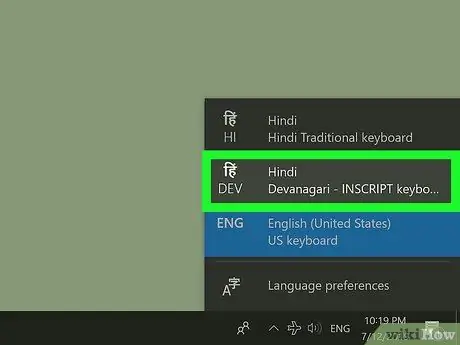
Korak 12. Kliknite tipkovnico v indijskem jeziku
Jezik vnosa bo spremenjen v indijski. Zaslonska tipkovnica bo spremenjena tudi v tipkovnico v indijskem jeziku (če uporabljate privzeto zaslonsko tipkovnico Windows).
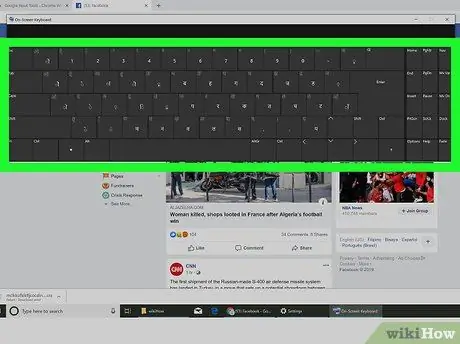
Korak 13. Vnesite besedilo v indijskem jeziku
Za vnos indijskih znakov lahko pritisnete ali se dotaknete gumbov na zaslonu.
- V računalniku z operacijskim sistemom Windows lahko hitro preklopite iz enega jezika v drugega s pritiskom na bližnjico Alt+⇧ Shift. Vsakič, ko uporabite bližnjico, se jezik vnosa (prikazan na levi strani ure v opravilni vrstici) spremeni.
- Kliknite gumb " X ”V zgornjem desnem kotu zaslona, da zaprete tipkovnico.






